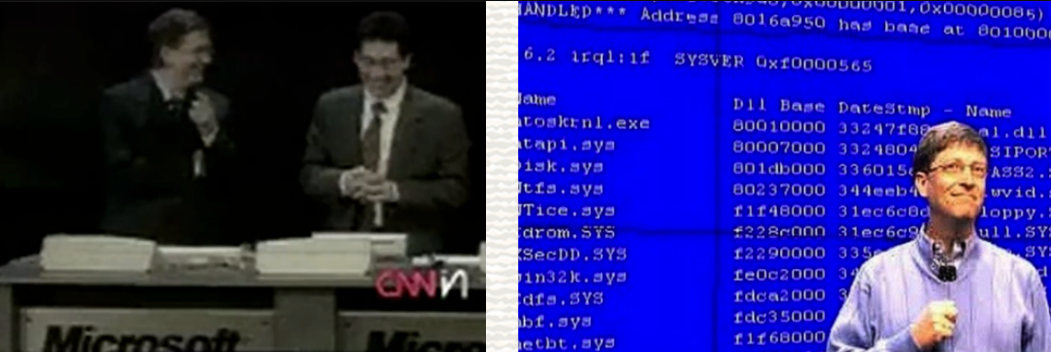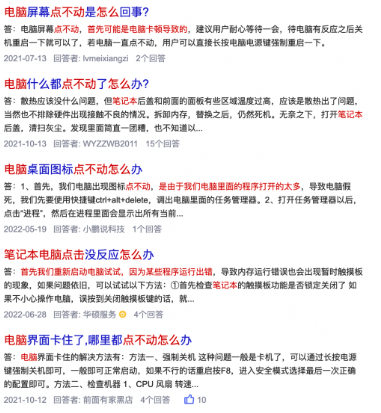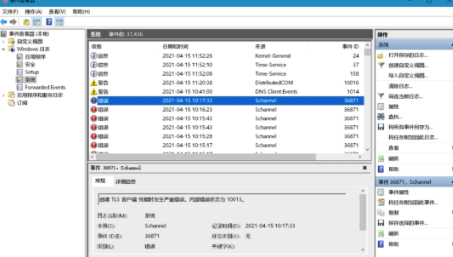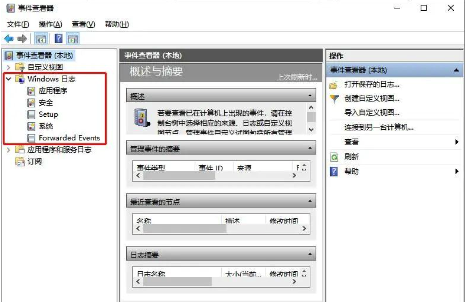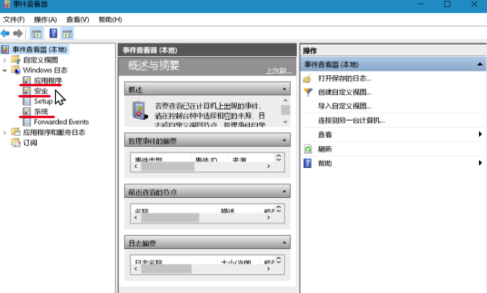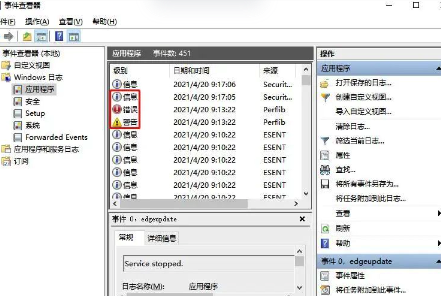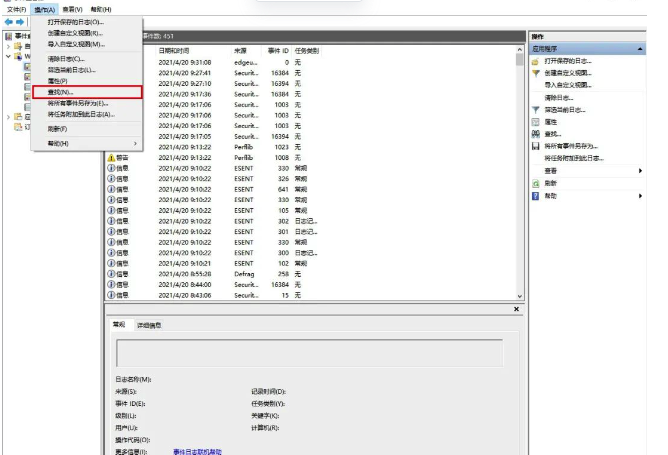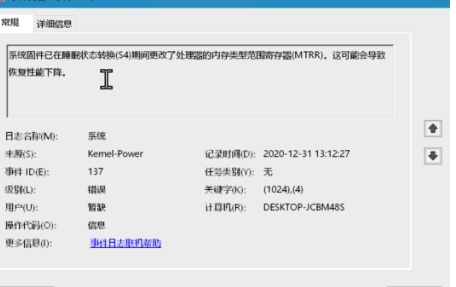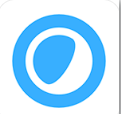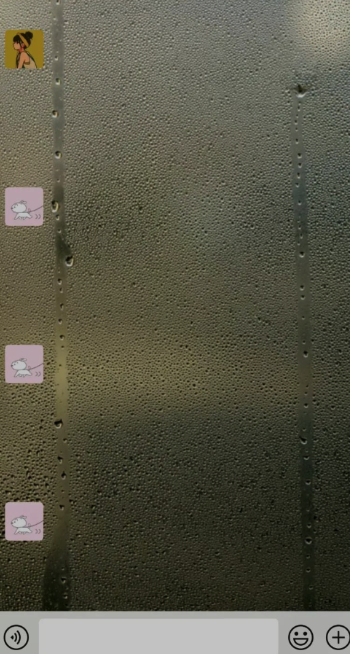别再去电脑店当韭菜,Windows系统自带工具帮你搞定电脑故障!
微软多年来以“Bug软”著称,虽然在商业上Windows获得了巨大的成功,但是Win系统一直以来层出不穷的bug,深刻地折磨了一整代人。
本文为扩展迷原创文章,作者“悬崖上的咸鱼姬”,未经授权请勿转载。
微软多年来以“Bug软”著称,虽然在商业上Windows获得了巨大的成功,但是Win系统一直以来层出不穷的bug,深刻地折磨了一整代人。
由Windows系统Bug此导致宕机,最著名的两个事件,一个是比尔·盖茨在windows现场展示会与观众共同见证死机蓝屏:
另一个是08年奥运会火炬点火的直播仪式,Windows蓝瓦瓦的死机界面被打在了鸟巢屋顶公屏上。
虽然我们不至于碰到全球直播这样的尴尬场面,但是大家使用Windows时,或多或少都曾经遇到过各种问题。
很多“人傻钱多”的小白选择速去电脑店,解决问题的同时,也被心怀鬼胎的维修工师傅给痛宰个几十元。还有很多小白会从搜索引擎上问一下,指望来自网线那头的网友能给自己指点迷津,但是苦于不能明确描述问题,导致热心网友们也只能给出个隔靴搔痒的回答来。
咸鱼姬要在这里给大家介绍个Windows系统多年来一直自带的好工具,通过这个工具,不管是程序崩溃、驱动失效、蓝屏死机还是其他各种疑难杂症,都可以让你找到答案。
不卖关子了,这个工具就是——Windows事件查看器。事件查看器是windows自带的功能,通过该工具我们可以得知用户大部分的操作日志,比如开关机,账号登录退出,安装软件等。通过合理地分析系统日志,可以让你轻松地定位到电脑的故障,让你解决电脑问题事半功倍。只需要打开控制面板-》管理工具,或者点击开始-》运行,输入eventvwr,点击确定后即可进入到事件查看器。
没错,这个工具的界面多年来一直就是长得这个样子,每次打开它,我总会想起乔布斯的名言:
不过别一看到这个界面就腿软,这个100%工程师思维的产物,其实也并没有那么难懂。
打开事件查看器后,我们在左边可以看到自定义视图、Windows 日志、应用程序和服务日志以及订阅这 4 个主要分类。其中最常用的是Windows日志。注意,这里我说的“最常用”的意思是:出了问题你直接点进这里就好了。
Windows日志又分为应用程序、安全、Setup、系统、Forwarded Events这5类。
看着这些让人不知所以的选项,你也不用懵逼,你只需知道,电脑出了问题绝大部分情况你只需要查看里面的”应用程序“、”安全“和”系统“这3个就够了。
其中”应用程序“用于存放应用程序产生的信息、警告或错误。
”安全“用于存放审核事件是否成功的信息。用户可以从这里了解安全审核结果为成功还是失败。”系统“用于存放Windows操作系统产生的信息、警告或错误。
这里所谓的”信息“,意味着系统正常运行,岁月静好。
”警告“意味着系统并没有按照工程师们的预期运行,潜在问题,例如磁盘空间低,则会记录一个警告。而”错误“则意味着系统出现故障了,例如数据丢失,功能损失服务启动期间无法加载等等。知道事件查看器里我们最常用的一些功能后,我们下一步需要做的,就是来定位、查找自己电脑的故障了:就像所有的OFFICE系列软件,先要定位要查找的内容,一个”CTRL+F“快捷键,搜索出问题的软件名称解君愁。
如果你不确定是哪个软件出了问题,那也不用怕,事件查看器支持筛选功能,例如我们需要关注错误类型的事件,则可以直接进行筛选,如下图:
好了,问题也被我们定位到了,现在就到了解决问题的时候了。
双击某个事件,我们就可以直接查看该事件的详细情况了。通过是事件的详细描述,我们可以大体上知道错误产生的原因。不得不吐槽下事件查看器内的介绍和描述真的很拗口,很多情况下我们看到这些信息也难免云里雾里。不过,这个时候我们就需要让搜索引擎展示一下威力了:
复制事件ID和事件来源,粘贴到搜索引擎中,就可以精确的找到用正常”人类语言”描述的该错误的资料,注意,通常还对附带解决方法哦!所谓:“电脑有问题,求人不如求己,求己不如求咸鱼姬。”关于微软事件查看器,咸鱼姬就介绍到这里,相信这个界面丑陋但是非常硬核的Windows自带工具,一定帮你解决绝大多数Windows电脑使用时产生的问题。
本站文章均为原创,版权归本站所有,如需转载或引用请注明出处如:“本文章转载自:别再去电脑店当韭菜,Windows系统自带工具帮你搞定电脑故障! - Extfans”
上一篇:Twitter 员工集体起诉公司,要求兑现数千万美元奖金
下一篇:谷歌的新衣,来自这款高颜值的网站主题插件Stylish